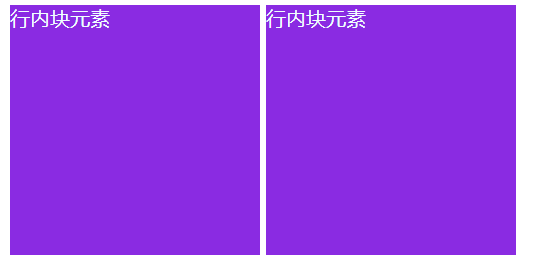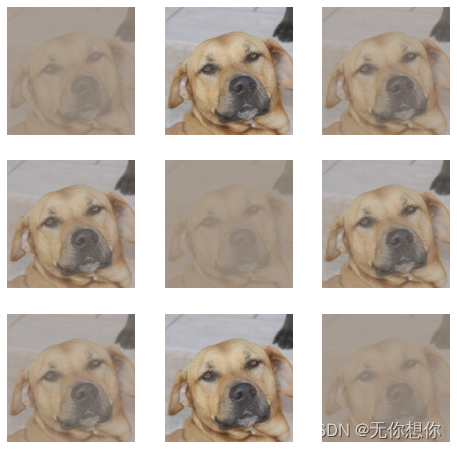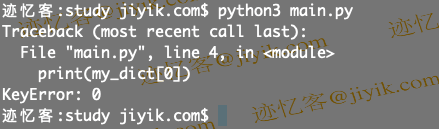一、Windows WSL配置ubuntu环境
1、管理员运行cmd,执行以下命令启用“适用于 Linux 的 Windows 子系统”
dism.exe /online /enable-feature /featurename:Microsoft-Windows-Subsystem-Linux /all /norestart2、管理员运行cmd,执行以下命令启用“虚拟机功能”
dism.exe /online /enable-feature /featurename:VirtualMachinePlatform /all /norestart重启电脑,等待配置生效
3、下载Linux内核更新包
https://wslstorestorage.blob.core.windows.net/wslblob/wsl_update_x64.msi
4、管理员运行cmd,执行以下命令将wsl2设置为最新版本
wsl --set-default-version 2注意:若要安装或更新到 WSL 2,需要运行 Windows 10。
5、登录Microsoft Store下载并打开Ubuntu,选择需要的版本
6、设置用户名密码后环境配置成功。
二、连接ubuntu环境
方法一:使用Ubuntu自带的终端窗口
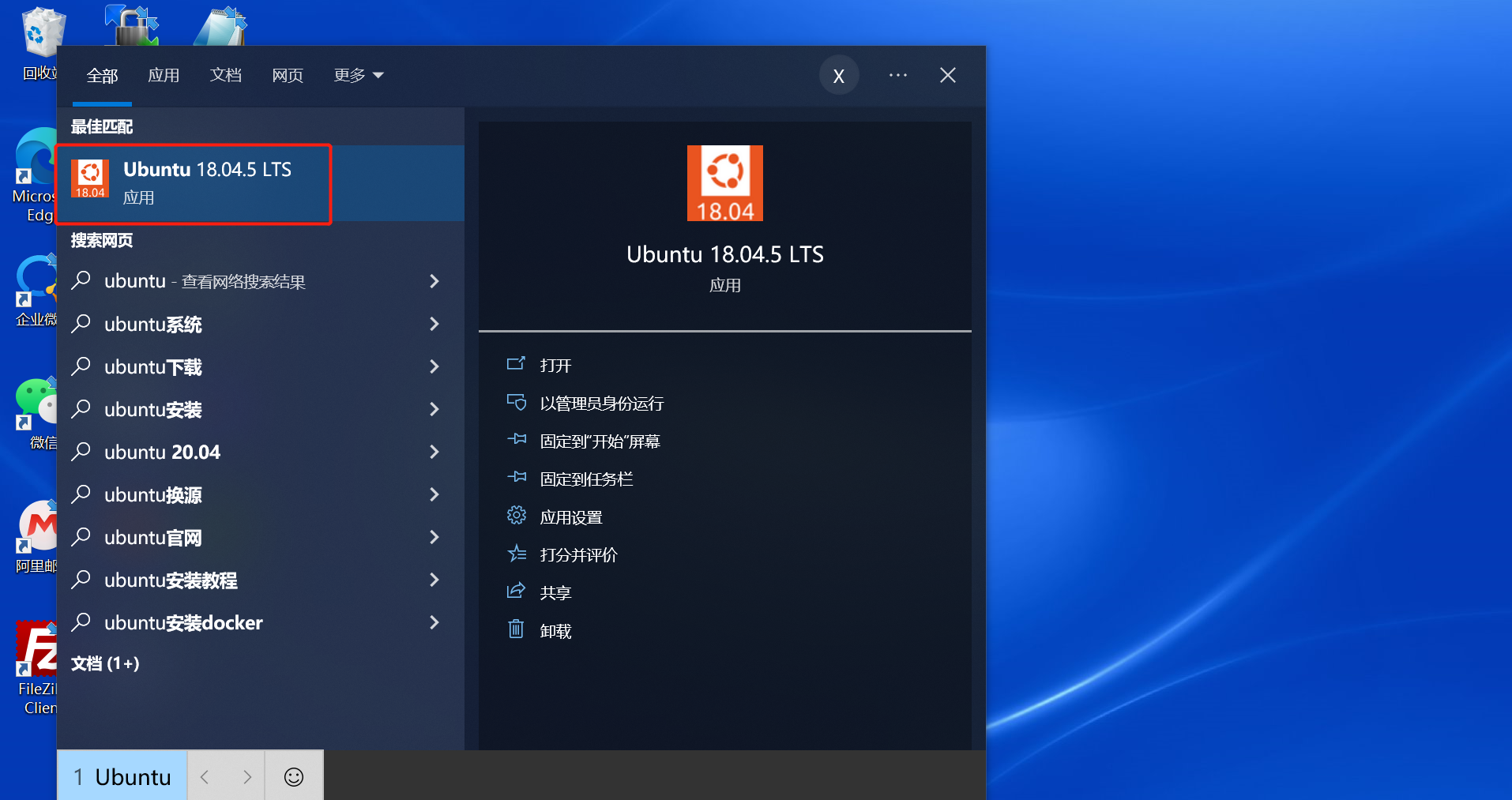
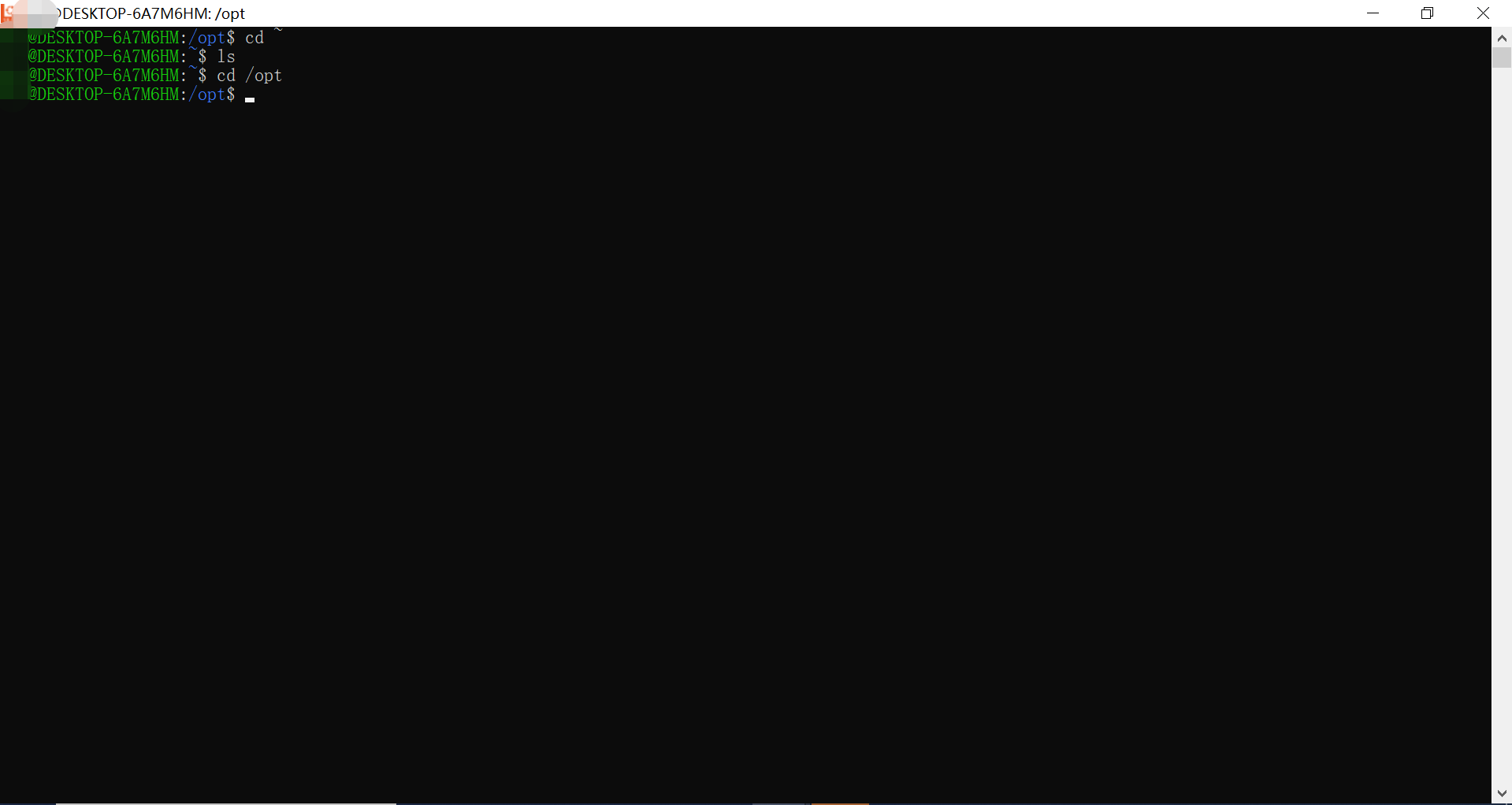
方法二:使用Windows Terminal登录
1、登录Microsoft Store下载并打开Windows Terminal
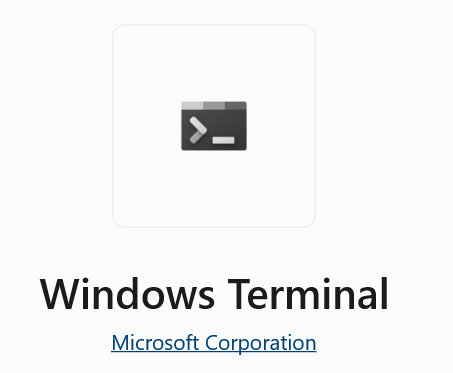
2、点击设置,将默认配置文件改为Ubuntu
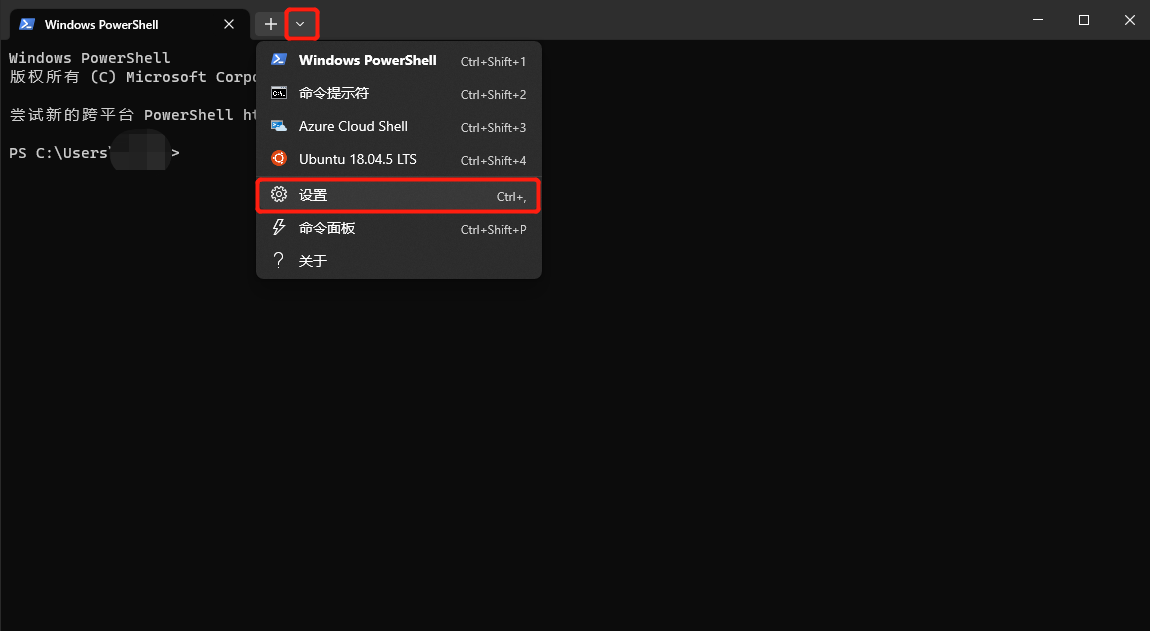
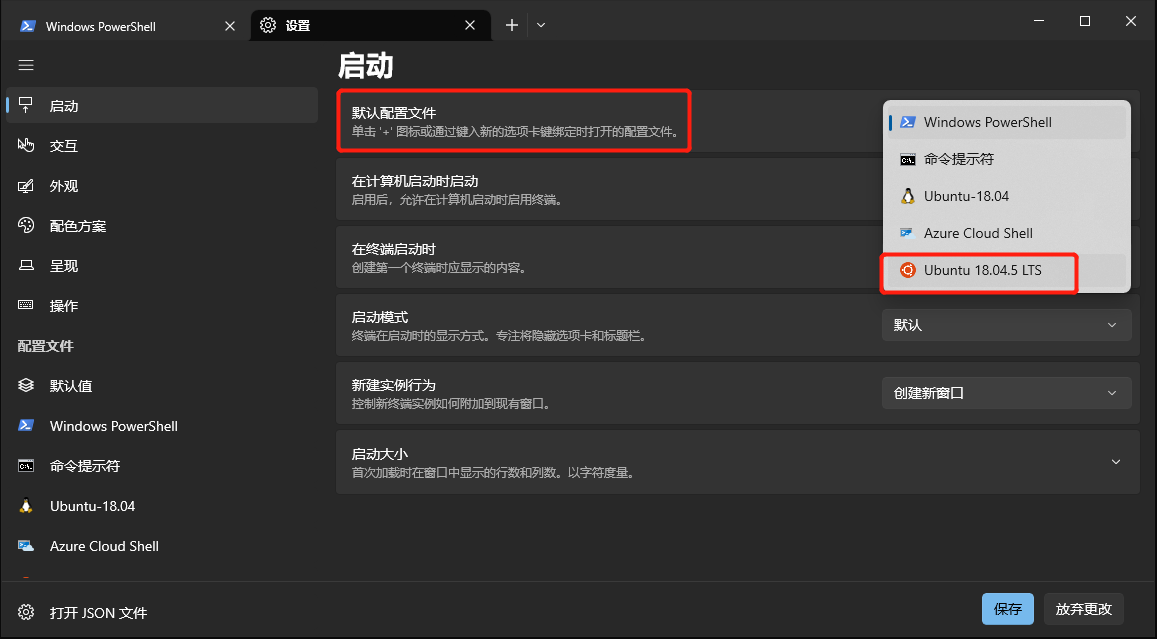
3、开启一个新的Windows Terminal窗口,即可直接连到Ubuntu环境。
方法三:使用Xshell远程连接
1、配置Ubuntu环境下的ssh服务
// 1、卸载并重新安装ssh
sudo apt-get remove openssh-server
sudo apt-get install openssh-server
// 2、编辑配置文件,将Port和PasswordAuthentication两行的注释#去掉,然后保存
vi /etc/ssh/sshd_config
// 3、生成密钥
ssh-keygen -A
// 4、重启ssh服务sudo
/etc/init.d/ssh restart2、下载并安装Xshell
3、ssh 127.0.0.1并输入用户名密码即可连接
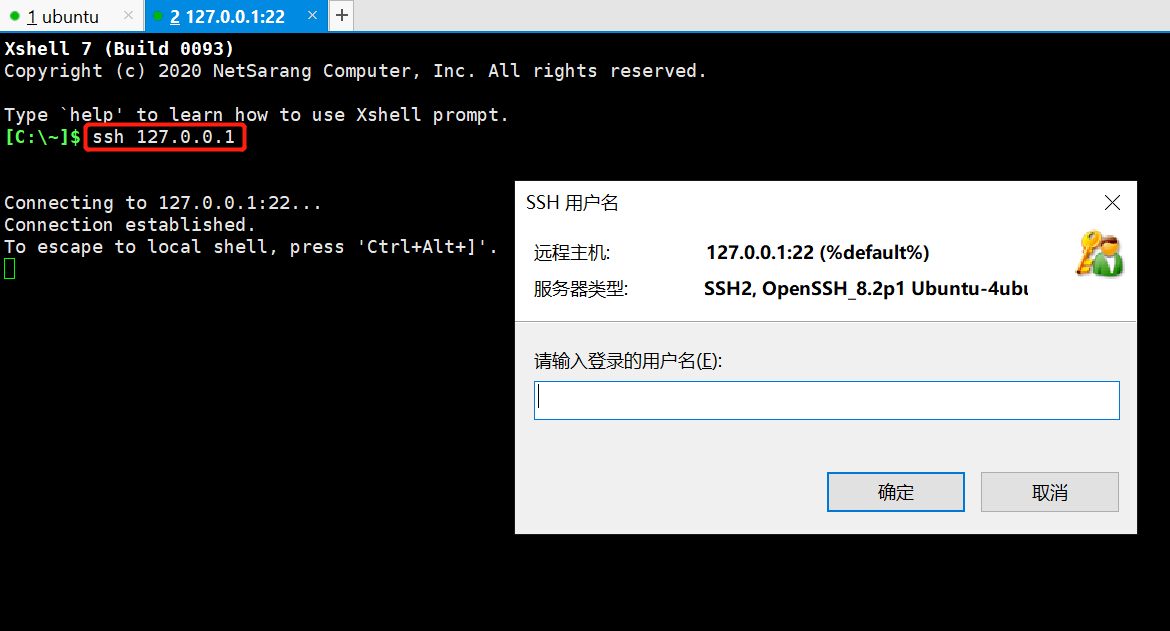
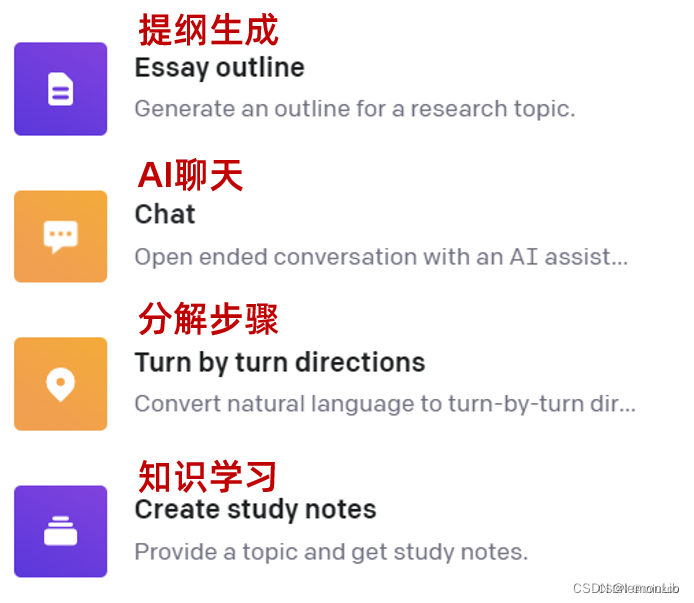
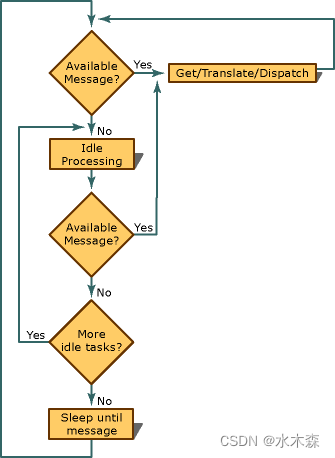
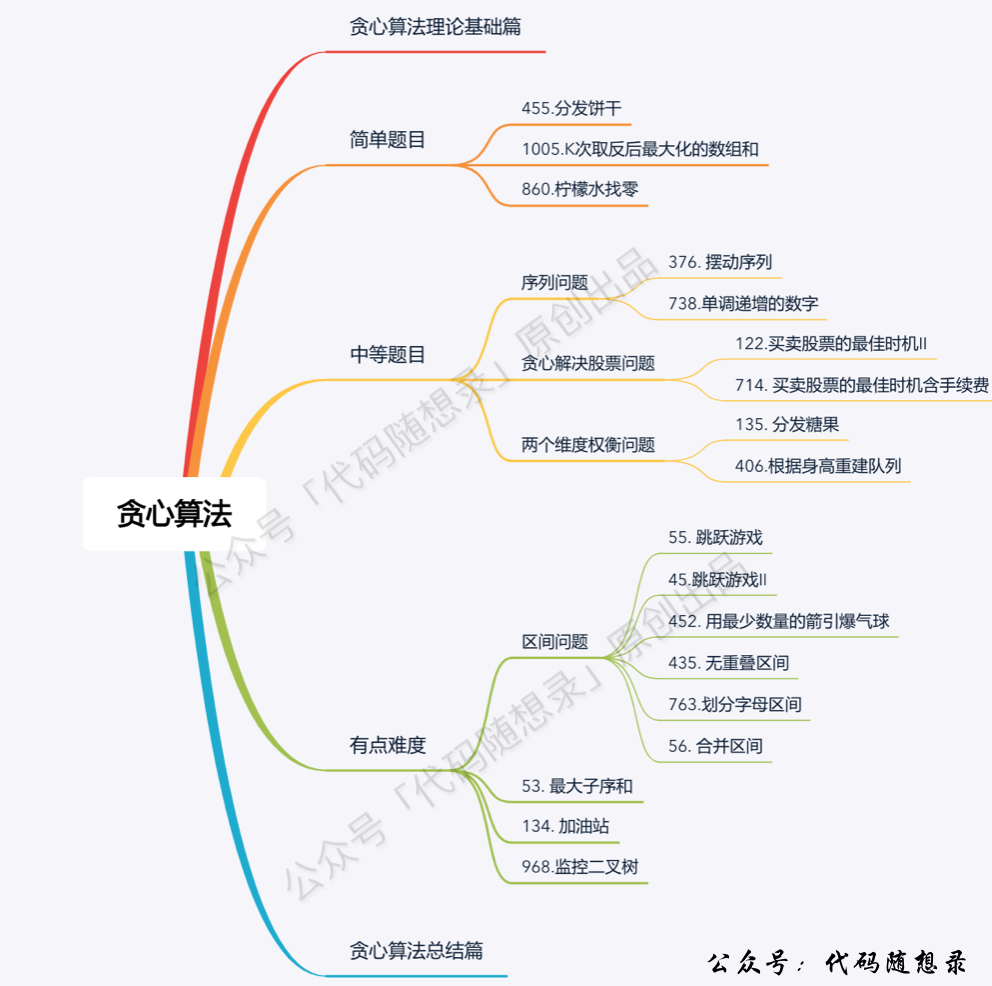

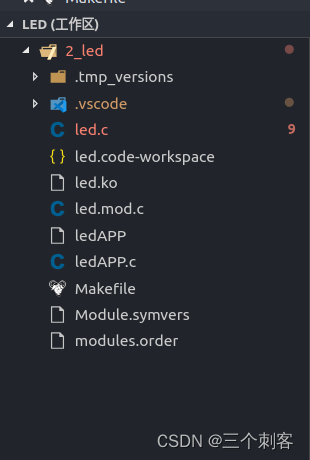
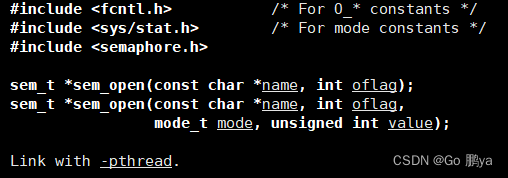
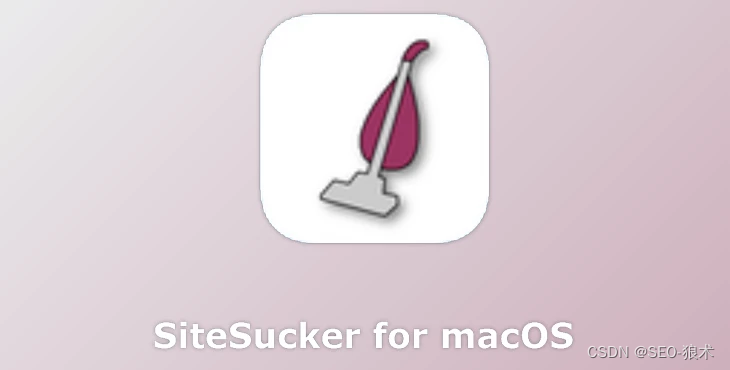
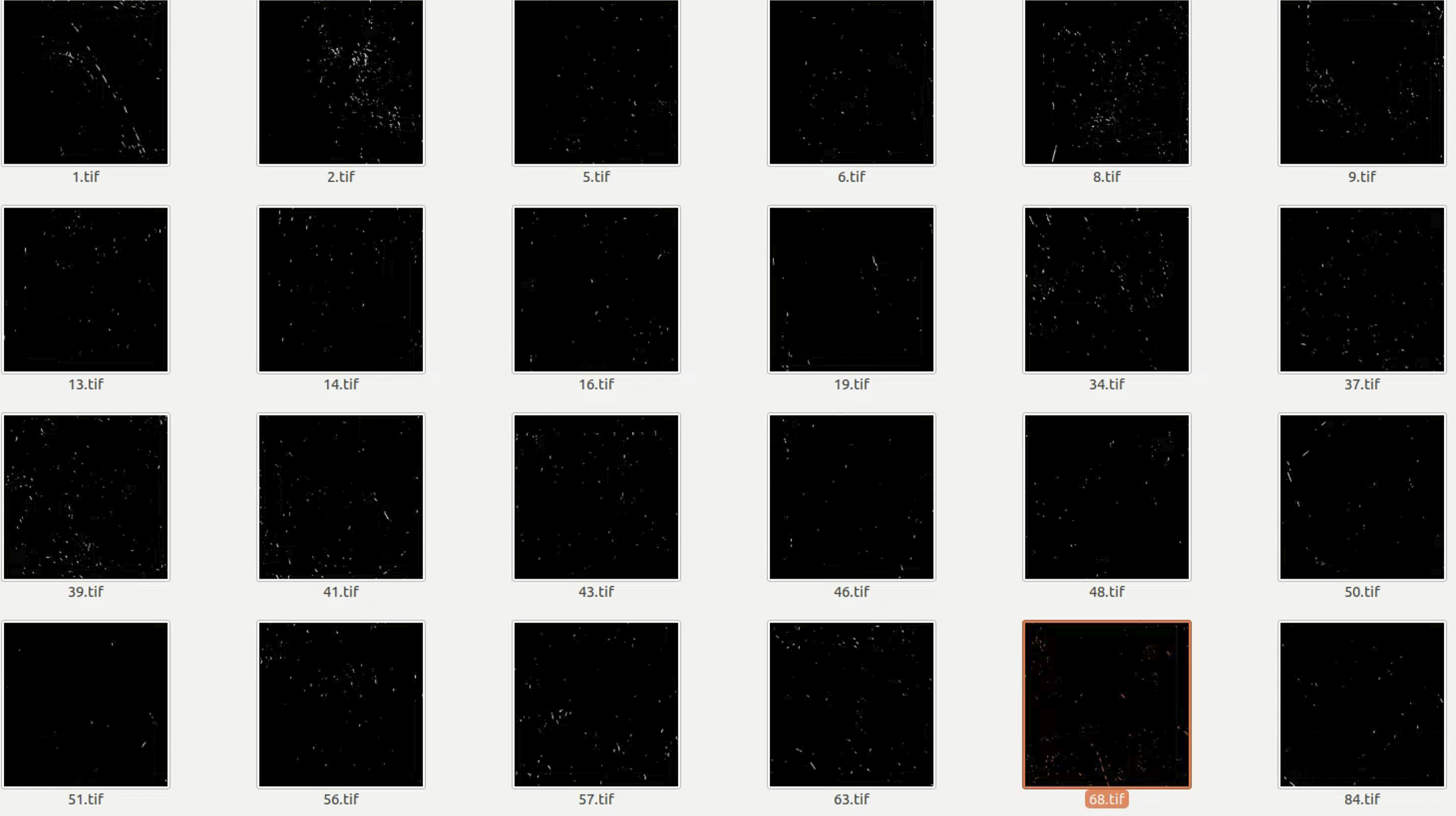
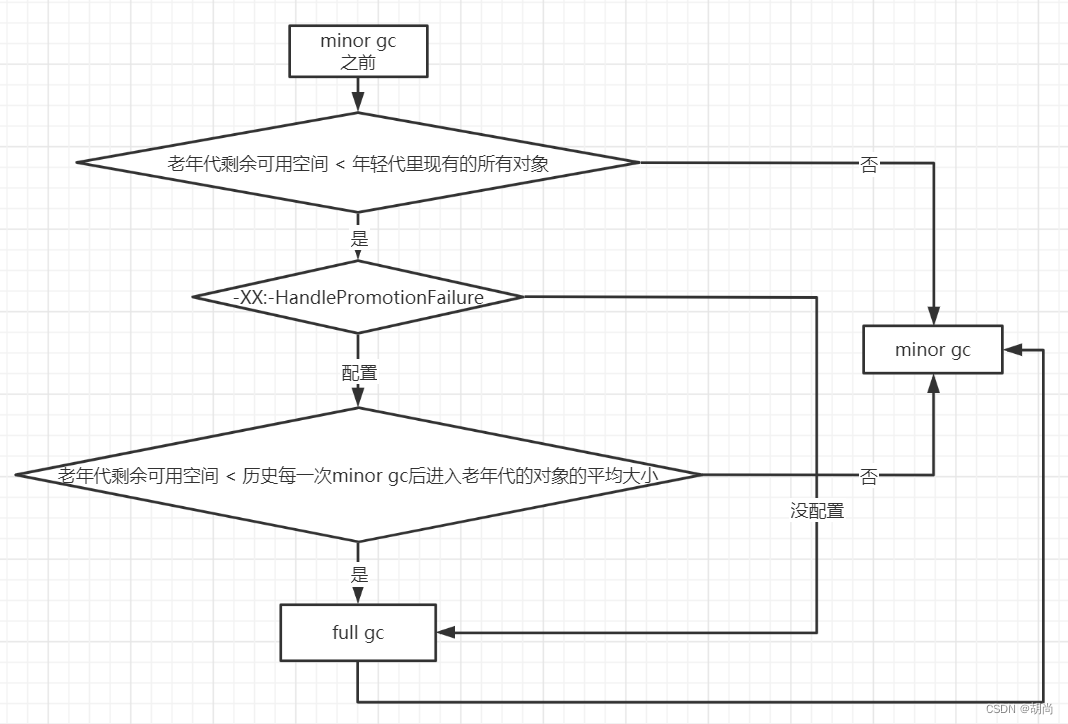
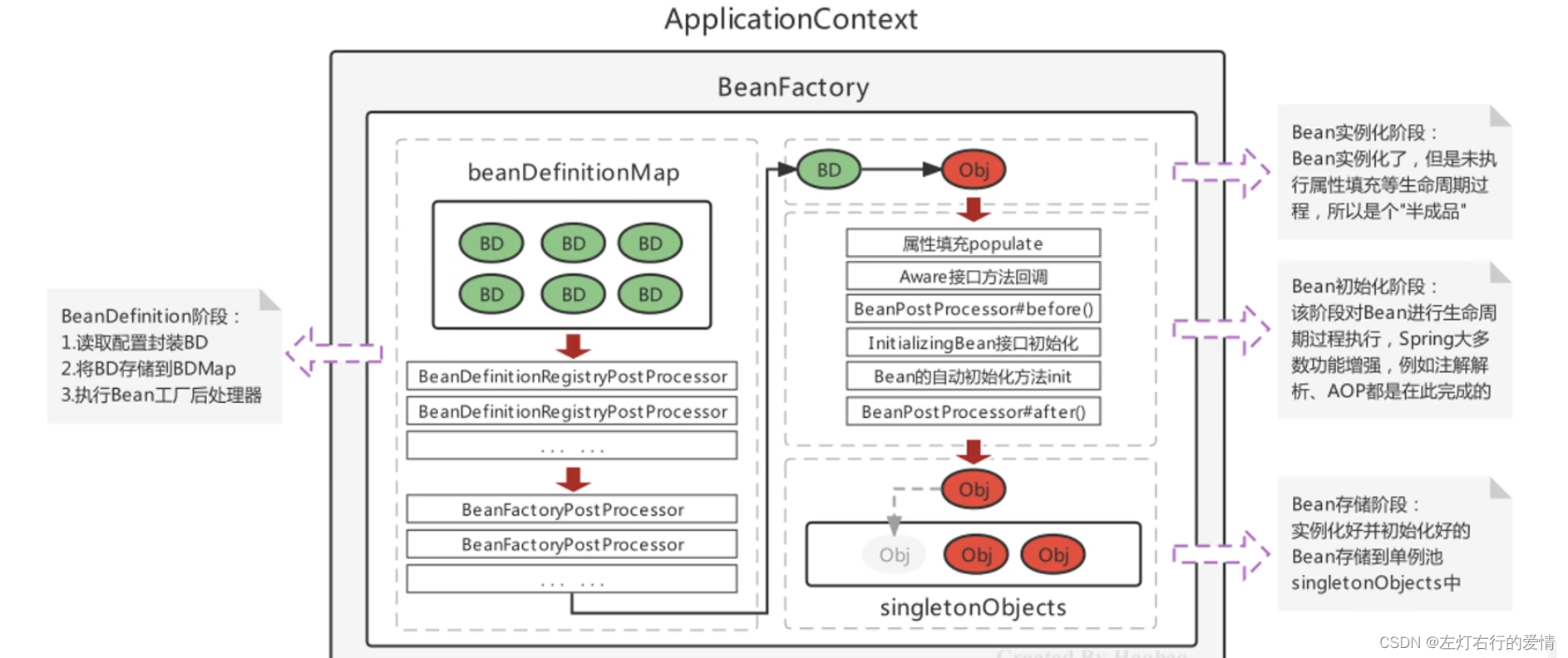
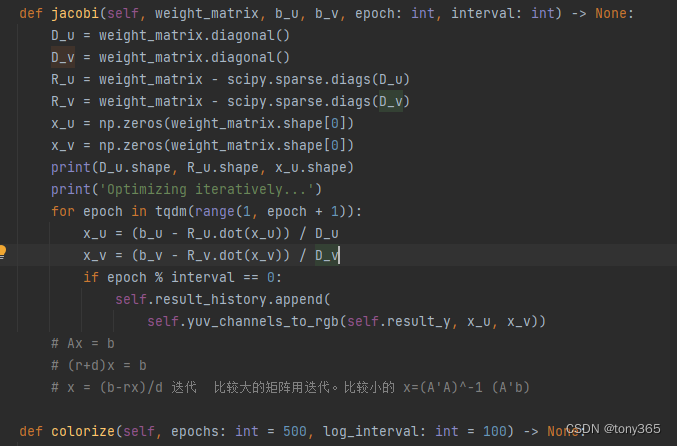
![[ubuntu][GCC]gcc源码编译](https://img-blog.csdnimg.cn/a73ca6eabe7c4b1fba6e99aa7320951f.png)
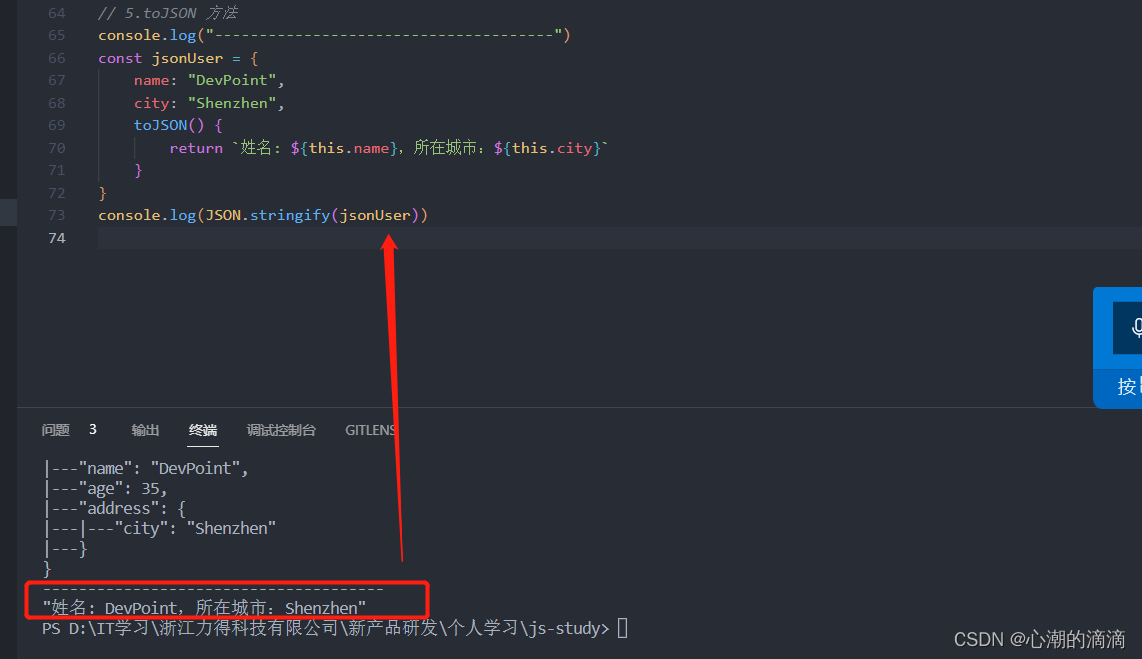


![使数组和能被P整除[同余定理+同余定理变形]](https://img-blog.csdnimg.cn/cdeb9ec81d0d4b878e9ec9b8d982fc55.png)